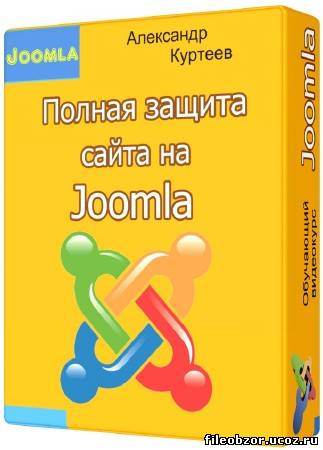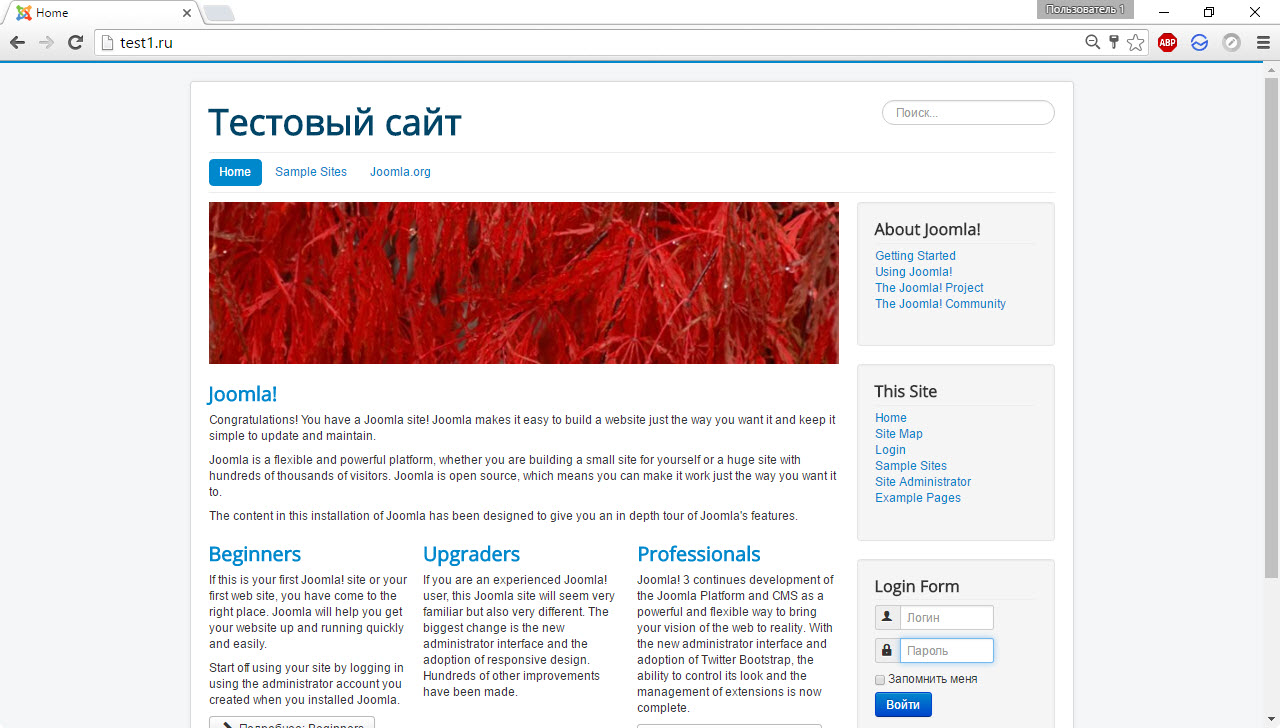Русификация Joomla 2.5.x. Как в joomla установить русский язык
Русификация Joomla 2.5.x
Для установки русского языка на Joomla можно использовать 2 способа:
- установка русифицированных языковых пакетов;
- установка из панели администратора (доступна в более новых версиях).
Рассмотрим первый способ установки более детально.
Русификация Joomla! проводится в два этапа:
1. Установка русифицированных языковых пакетов
2. Назначение их используемыми по умолчанию.
Для начала скачаем пакет русской локализации Joomla 2.5.8 (например с сайта joomlaportal.ru) к себе на компьютер.
ИНСТРУКЦИЯ ПО УСТАНОВКЕ ФАЙЛОВ ЛОКАЛИЗАЦИИ
1. Установка файлов языковых пакетов:1.1. В административной панели Joomla! 2.5 зайдите в "Extension Manager" ("Менеджер расширений").
1.2. В области "Upload Package File" ("Загрузить файл пакета") нажмите на кнопку "Обзор". Откроется стандартный диалог выбора файла. Выберите файл с локализацией (ru-RU_joomla_lang_full_2.5.1v2.zip).
1.3. На менеджере расширений нажмите кнопку "Upload File & Install" ("Загрузить файл & установить"). Система загрузит файл на сервер и распакует в требуемые каталоги.
Чтобы задействовать установленные языковые пакеты, требуется назначить их "используемыми по умолчанию".
2. Назначение языка "по умолчанию":
2.1. Перейдите в "Language Manager" ("Менеджер языков"). Для этого в главном меню выберите пункт: Extensions | Language Manager.
2.2. Выберите закладку "Installed - Site", отметьте язык, который вы хотите назначить, и нажмите кнопку "Default" ("По умолчанию") на панели инструментов, справа вверху.
2.3. Выберите закладку "Installed - Administrator", отметьте язык, который вы хотите назначить, и нажмите кнопку "Default" ("По умолчанию") на панели инструментов, справа вверху.
После включения русского языка на странице "Installed - Administrator", все пункты меню и надписи на кнопках инструментальных панелей сразу должны поменяться. Если этого не произошло, очистите кэш браузера.
В новых версиях Joomla 2.5 есть возможность установить русский язык из панели администратора
Зайдите в "Менеджер расширений" и перейдите на вкладку "Установка языковых пакетов". Здесь вы увидите список доступных для установки языков. Выберите русский язык поставив галочку напротив него и нажмите кнопку "Установить". Все, русский язык установлен, но теперь его нужно назначить для использования "по умолчанию". Как это сделать описано выше в пункте №2.
Все! Русификация завершена.
cms-joomla-help.com
Русификация Joomla
В данной статье речь пойдет о русификации всех версий Joomla - Joomla 1.5, Joomla 2.5 и Joomla 3. Что делать, если при установке Joomla вы не установили пакет русской локализации или установили не русифицированную версию Joomla?
Как русифицировать Joomla 3
Если при установке Joomla 3.0 вы не установили языковый пакет русской локализации - не страшно. Русифицировать Joomla очень просто.
Русифицировать Joomla можно с помощью языкового менеджера. При входе в административный раздел управления сайтом вы увидите, что админка пока на английском языке, но сейчас мы все изменим.
Устанавливаем пакет русской локализации Joomla 3
1. Войдите в панель управления (Control panel).
2. Выберите в меню Extensions – Lenguage manager. Перед вами откроется Менеджер языков с установленными языковыми пакетами. Пока в этом списке только English. Поэтому жмем на кнопку меню установки языка «Install Language» и из появившегося списка языковых пакетов выбираем Russian. Нажимаем Install.
Языковый пакет русской локализации установлен. Теперь нужно изменить настройки и установить русский язык по умолчанию для сайта и для панели управления сайтом. Для изменения настроек обратно возвращаемся в менеджер языков: Extensions – Lenguage manager.
Устанавливаем русский язык для сайта
1. В менеджере языков выберите Russian и нажмите кнопку меню со звездочкой «Default» или кликните по звёздочке в колонке Default напротив Russian.
Устанавливаем русский язык для панели управления
1. В данный момент в менеджере языков открыта вкладки «Installed-Site», перейдите на вкладку «Installed-Administrator». Выберите Russian и нажмите кнопку Default или кликните по звёздочке в колонке Default напротив Russian.
Вот и все – и сайт, и панель управления русифицированы. Таким способом можно установить любой из языков из существующих официальных языковых пакетов для Joomla.
Как русифицировать Joomla 1.5, Joomla 2.5 или не русифицированную версию Joomla
Для того чтобы проверить установлен ли в данной версии Joomla пакет русской локализации войдите в Control panel – Extensions – Lenguage manager.
Если в списке установленных языковых пакетов только English, русифицируйте Joomla таким образом:
1. Скачайте пакет русской локализации нужной версии Joomla. Скачать языковый пакет можно на сайте joomlaportal.ru.
2. Установите языковый пакет как обычное расширение: Extensions - Extensions manager - выберите через «Обзор» архив с языковым пакетом и нажмите Upload/Install.
3. Установите русский язык для сайта и для панели управления как основной (по умолчанию) в настройках менеджера языков. Как это сделать читайте выше («Устанавливаем русский язык для сайта» и «Устанавливаем русский язык для панели управления»).
У Вас недостаточно прав для добавления комментариев. Возможно, Вам необходимо зарегистрироваться на сайте.
www.webadvisor.ru
Как установить русификатор в Joomla 1.5 – 3.6
Установка русификатора для расширений происходит точно так же, как и установка любого плагина, модуля или компонента Joomla. Данная статья написана в качестве ответов на часто задаваемые вопросы от пользователей сайта Aleksius.com, у которых возникали сложности с инсталляцией русификаторов для переводимых расширений.
В качестве примера будет взят один из самых популярных по количеству загрузок русификатор для RSFirewall. Детальнее об этом расширении Вы можете прочесть в статьях «Обзор RSFirewall (часть 1). Защита от SQL инъекций» и «Обзор RSFirewall (часть 2). Защита от SQL инъекций». Установка будет проходить в последних на момент написания статьи (16.02.2013) версиях Joomla 1.5.26, Joomla 2.5.9 и Joomla 3.0.3. Установка для других версий, например Joomla 1.6 и 1.7, аналогична.
Обратите внимание на то, что на всех страницах с русификаторами есть таблица с вложениями (рисунок ниже).
В ней, в поле Описание, чётко указано, в каком расширении, его версии и в какой версии Joomla был протестирован тот или иной русификатор. Это не значит, когда написано: «Для Joomla 2.5-3.0. Проверен в Joomla 3.0.2 и Rsfirewall 1.4.0 Rev 46», то этот русификатор не будет работать, например, в Joomla 3.0.3 и Rsfirewall 1.4.0 Rev 47. Как правило, русификаторы, проверенные в Joomla 2.5, работают и в версиях 2.5, и в 3.0 (и наоборот). Русификатор, проверенный в Joomla 1.5, несовместим с версиями 2.5 и 3.0. Если, например, указано, что русификатор проверен на совместимость с Rsfirewall 1.4.0 Rev 46, это значит, что, возможно, он будет работать и с другими версиями, например Rsfirewall 1.4.0 Rev 47, но это не точно, и перевод может быть неактуальный.
Обратите Ваше внимание на то, что русификаторы периодически обновляются. Для получения уведомлений о новых статьях (и\или русификаторах и их обновлениях) на сайте Вы можете подписаться на RSS ленту, почтовую рассылку или можно отслеживать выход новых материалов в одной из социальных сетей: Twitter, Google+, Facebook. Как правило, новые статьи (и уведомления об обновлении русификаторов) выходят раз в неделю (по воскресеньям после 15:00 (UTC+2)).
Детальнее о том, как подписаться на RSS ленту можно прочесть в статье «RSS лента сайта Aleksius.com».
После того, как Вы скачали нужный русификатор с сайта можно приступать к его установке.
Установка русификатора в Joomla 1.5
В панели управления Joomla 1.5 откройте меню Расширения и выберите пункт Установить/Удалить (рисунок ниже).
На появившейся странице (рисунок ниже) в поле Файл пакета укажите путь к русификатору на Вашем компьютере. После этого нажмите кнопку Загрузить файл & Установить.
Установка русификатора в Joomla 1.5 должна пройти автоматически и займёт около 5 секунд. После чего Вы увидите сообщение об удачной установке языка (рисунок ниже).
Для выяснения проблем, связанных с языковым файлом перейдите в меню Сайт, выберите пункт Общие настройки, откройте вкладку Система и в области Режим отладки включите опцию Отладка локализации (рисунок ниже).
Это поможет при выявлении причин, связанных с ошибками в уже установленном русификаторе.
Установка русификатора Joomla 2.5.
В панели управления Joomla 2.5 откройте меню Расширения и выберите пункт Менеджер расширений (рисунок ниже).
В Joomla 2.5 установка русификатора проходит аналогично версиям 1.5 и 3.0, но с небольшими отличиями. На появившейся странице (рисунок ниже) в поле Файл пакета укажите путь к русификатору на Вашем компьютере. После этого нажмите кнопку Загрузить файл и установить.
Установка должна пройти автоматически и займёт около 5 секунд. После чего Вы увидите сообщение об удачной установке языка (рисунок ниже).
Для выяснения проблем, связанных с языковым файлом перейдите в меню Сайт, выберите пункт Общие настройки, откройте вкладку Система и в области Параметры отладки включите опцию Отладка языка (рисунок ниже).
Это поможет при выявлении причин, связанных с ошибками в уже установленном русификаторе (рисунок ниже).
Обратите Ваше внимание на то, что для получения информации о версии русификатора Вам достаточно перейти в меню Расширения и выбрать пункт Менеджер расширений, откройте вкладку Управление и в поле Фильтр введите название расширения для которого надо проверить версию русификатора (рисунок ниже). В нашем случае это RSFirewall.
В полях Версия и Дата можно увидеть нужную Вам информацию.
Как установить русификатор в Joomla 3.0
В панели управления Joomla 3.0 в меню Quick Icons выберите пункт Менеджер расширений (рисунок ниже).
На появившейся странице (рисунок ниже) в поле Файл пакета укажите путь к русификатору на Вашем компьютере. После этого нажмите кнопку Загрузить и установить.
Как установить русификатор в Joomla 3.0? Так же легко и просто, как и в Joomla 1.5 и 2.5. Установка должна пройти автоматически и займёт около 5 секунд. После чего Вы увидите сообщение об удачной установке языка (рисунок ниже).
Для выяснения проблем, связанных с языковым файлом перейдите в меню Система, выберите пункт Общие настройки, откройте вкладку Система и в области Параметры отладки включите опцию Отладка языка (рисунок ниже).
Это поможет при выявлении причин, связанных с ошибками в уже установленном русификаторе (рисунок ниже).
Обратите Ваше внимание на то, что для получения информации о версии русификатора Вам достаточно перейти в меню Расширения и выбрать пункт Менеджер расширений, откройте вкладку Управление и в поле Фильтр введите название расширения, для которого надо проверить версию русификатора (рисунок ниже). В нашем случае это RSFirewall.
В полях Версия и Дата можно увидеть нужную Вам информацию.
Как установить русификатор в Joomla 3.2
После входа в Joomla 3.2 в меню слева выберите пункт Install Extensions (рисунок ниже)
На примере Joomla 3.2.1 и пакета русской локализации 3.1.5.1 (01.08.2013).
В менеджере расширений перейдите на вкладку Загрузить файл пакета (рисунок ниже).
На вкладке Загрузить файл пакета (рисунок ниже) нажмите кнопку Обзор и укажите файл русификатора.
После этого нажмите на кнопку Загрузить и установить. Через несколько секунд, если всё пройдёт нормально, Вы должны увидеть приблизительно следующее сообщение (рисунок ниже).
Для выяснения проблем, связанных с языковым файлом перейдите в меню Система, выберите пункт Общие настройки, откройте вкладку Система и в области Параметры отладки включите опцию Отладка языка (рисунок ниже).
Это поможет при выявлении причин, связанных с ошибками в уже установленном русификаторе (рисунок ниже).
Обратите Ваше внимание на то, что для получения информации о версии русификатора Вам достаточно перейти в меню Расширения и выбрать пункт Менеджер расширений, откройте вкладку Управление и в поле Фильтр введите название расширения, для которого надо проверить версию русификатора (рисунок ниже). В нашем случае это SEO Glossary.
В полях Версия и Дата можно увидеть нужную Вам информацию.
Как установить русификатор в Joomla 3.3
После входа в Joomla 3.3 в меню слева выберите пункт Установка расширений (рисунок ниже)
На примере Joomla 3.3.0 и пакета русской локализации 3.2.3.1 (19.03.2014).
В менеджере расширений перейдите на вкладку Загрузить файл пакета (рисунок ниже).
На вкладке Загрузить файл пакета (рисунок ниже) нажмите кнопку Обзор и укажите файл русификатора.
После этого нажмите на кнопку Загрузить и установить. Через несколько секунд, если всё пройдёт нормально, Вы должны увидеть приблизительно следующее сообщение (рисунок ниже).
Для выяснения проблем, связанных с языковым файлом перейдите в меню Система, выберите пункт Общие настройки, откройте вкладку Система и в области Параметры отладки включите опцию Отладка языка (рисунок ниже).
Это поможет при выявлении причин, связанных с ошибками в уже установленном русификаторе (рисунок ниже).
Обратите Ваше внимание на то, что для получения информации о версии русификатора Вам достаточно перейти в меню Расширения и выбрать пункт Менеджер расширений, откройте вкладку Управление и в поле Поиск введите название расширения, для которого надо проверить версию русификатора (рисунок ниже). В нашем случае это RSForm.
В полях Версия и Дата можно увидеть нужную Вам информацию.
Как установить русификатор в Joomla 3.4-3.6
Установка русификатора в Joomla 3.4 происходит абсолютно точно так, как в Joomla 3.3.
Как установить русификатор и любое расширение в Joomla 3.8
В статье «Обзор RSEdimo. Образовательный шаблон Joomla» достаточно подробно описан процесс установки шаблона сайта разными способами. Это аналогично не только для шаблона но и для русификатора и любого другого расширения, устанавливаемого через менеджер расширений Joomla.
В статье «Видео уроки Joomla (часть 1). Как создать сайт кафе» Вы найдёте видео-инструкцию по установке расширений и русификаторов (для этого нужно начать смотреть видео с 10:18).
Установка русификатора по FTP
Если по какой-то причине нет возможности установить русификатор автоматически, как описано выше, то распакуйте архив (ZIP) русификатора на Вашем локальном компьютере. Подсоединитесь к своему сайту при помощи любого FTP клиента или зайдите в корневую папку сайта через панель управления хостинг-аккаунтом.
Из распакованной папки «site» (Вашего локального компьютера) скопируйте все файлы, кроме папки «install» в папку «language», в под папку «ru-RU» (для русского языка), которая находится в корне вашего сайта.
Из распакованной папки «admin» (Вашего локального компьютера) скопируйте все файлы, кроме папки «install» в папку «language», в под папку «ru-RU» (для русского языка), которая находится в корне вашего сайта в папке «administrator».
Эти действия почти аналогичны автоматической установке. За исключением того, что в Joomla 2.5 и 3.0 Вы не сможете просматривать версию русификатора и не сможете удалить его при помощи менеджера расширений.
Удаление русификаторов
Если у Вас возникла необходимость удалить предыдущие русификаторы (или украинские локализации), то Вы можете удалить файлы из папки administrator/language/ru-RU, language/ru-RU для русского языка и administrator/language/uk-UA, language/ uk-UA для украинского. Записи в базе данных, касательно пакетов локализаций хранятся в таблице «_extensions». Можно попробовать их удалить (не рекомендую, так как сам проверял только один раз). Но сперва обязательно сделать полную резервную копию базы данных (или этой таблицы) и убедиться в том, что она рабочая.
Для удаления обновлённых русификаторов (вышедших после 12 ноября 2013) достаточно зайти в менеджер расширений Joomla, в разделе Управление найти нужный русификатор, выделить его и нажать Деинсталлировать. Обратите внимание, что это не распространяется на Joomla 1.5.
Перед установкой новых русификаторов (или их обновлений) предыдущие русификаторы удалять не обязательно.
12 ноября 2013 почти все русификаторы (и переводы на украинский язык) для расширений Joomla 1.6 - 3.2 были перепакованы. В инсталляционных пакетах были устранены следующие ошибки (для разных русификаторов).
- Файл русификатора не удалялся из менеджера расширений Joomla. Ошибка: «Отсутствует файл манифеста».
- Если русский язык не был установлен языком по умолчанию, то при удалении русификатора расширения мог удалиться русификатор CMS Joomla.
- В менеджере расширений (Управление) Joomla 3.х при выборе русификатора CMS Joomla и нажатии кнопки Обновить кэш, могли удаляться русификаторы некоторых расширений.
Перепакованные русификаторы проверены в Joomla 2.5.16 и 3.2.
Решение проблем
Если Вы хотите загрузить русификатор с сайта Aleksius.com, то делайте это при помощи браузера. Без использования менеджеров загрузок (например, Download Master). Как отдельных, так и встроенных или интегрированных с браузерами.
Возможно, Вам потребуется отключить встроенный в браузер сторонний плагин менеджера загрузок.
Загрузка файлов с сайта периодически тестируется с использованием таких браузеров (последних стабильных версий) как Mozilla Firefox, Google Chrome, Internet Explorer (64-разрядный), Opera, Safari и Яндекс браузер.
Если в системе установлен антивирус, например Norton Internet Security, то при включении проверки загружаемых файлов по репутации (на основании распространения файла в сообществе Norton), антивирус может его удалить, ссылаясь на то, что файл не распространён и малоизвестен. В этом случае рекомендую временно отключить проверку репутации (не антивирус, а только эту проверку).
При загрузке файла русификатора нулевого размера (или других проблем с файлом), просьба обратиться к администратору сайта или в комментариях к статьям, или при помощи системы личных сообщений. Детальнее о том, как воспользоваться системой личных сообщений, можно прочесть в статье «Личные сообщения на сайте Aleksius.com».
Ещё одной причиной того, что локализация не сработала, может быть язык по умолчанию для пользователя, от имени которого Вы проверяете сайт. Например, если Вы установили русификатор, а в настройках Вашей учётной записи («Менеджер пользователей») в качестве языка сайта и\или языка панели управления выбран английский, то Вы не увидите изменений. Расширение всё равно будет на английском. Если в настройках Вашей учётной записи («Менеджер пользователей») в качестве языка сайта и\или языка панели управления выбрана опция - По умолчанию -, а в менеджере языков (меню Расширения) в качестве языкового пакета сайта и (или) языкового пакета панели управления выбран английский, то Вы не увидите изменений. Расширение всё равно будет на английском.
Для решения данной проблемы выберите русский язык для нужной Вам части сайта в настройках учётной записи пользователя, от имени которого Вы проверяете сайт.
Обратите Ваше внимание на то, что для установки русского или украинского языка расширения необходимо, чтобы в Joomla стоял соответствующий (русский или украинский) пакет локализации самой системы управления содержимым. Иначе Вы можете получить следующую ошибку (на примере англоязычной Joomla 2.5.9)
Aborting language installation: No core pack exists for the language [ru-RU]
Package Install: There was an error installing an extension: site
Для устранения подобной ошибки просто установите пакет соответствующей локализации Joomla.
В Joomla 1.5 нет возможности установки пакета локализаций CMS из самой системы. Но Вы можете перейти на официальный сайт переводчиков Joomla, скачать пакет локализаций и установить его аналогично тому, как описано в статье выше относительно русификаторов расширений.
Или скачать нужную Вам локализацию с официального сайта Joomla.
Для установки локализации Joomla 2.5 в панели управления откройте меню Расширения и выберите пункт Менеджер расширений, перейдите на вкладку Установка языковых пакетов и в поле Фильтр введите название языка или его часть (рисунок ниже). Для русского – «Russian» (без кавычек), для украинского – «Ukrainian» (без кавычек).
После чего выберите появившийся пакет локализации и нажмите на кнопку Установить в правом верхнем углу.
Для установки локализации Joomla 3.0 в меню Quick Icons выберите пункт Менеджер расширений. На появившейся странице в меню слева выберите Установка языковых пакетов и в поле Поиск по названию языка введите название языка или его часть (рисунок ниже). Для русского – «Russian» (без кавычек), для украинского – «Ukrainian» (без кавычек).
После чего выберите появившийся пакет локализации и нажмите на кнопку Установить в левом верхнем углу.
Файлы локализаций можно скачать с официального сайта Joomla или с официальных сайтов переводчиков.
В данной статье Вы сможете прочесть о том, как можно изменять или делать перевод интерфейса расширений прямо из админки Joomla.
Ссылки в дистрибутиве русификаторов
Многоуважаемые пользователи, обратите Ваше внимание на то, что с 07.03.2013 почти во всех дистрибутивах русификаторов компонентов Joomla произошли изменения.
Если Вы устанавливали русификатор через менеджер расширений Joomla, то после установки перед Вами откроется страница с некоторыми сведениями об установленном русификаторе (рисунок ниже). Это было и раньше.
Обратите внимание, что теперь, в дистрибутиве могут появляться ссылки на главную страницу сайта Aleksius.com, на страницу с русификатором на сайте Aleksius.com и, если таковы имеются, ссылки на статьи о том расширении, русификатор которого Вы установили. На рисунке выше они обведены синей рамочкой.
Для чего это сделано?
- Для популяризации сайте Aleksius.com.
- Для «подтверждения» авторских прав на перевод.
- Для упрощения доступа пользователей к актуальным версиям русификаторов.
- Для упрощения доступа пользователей к информации о компоненте для которого они установили русификатор.
- Для упрощения отправки отзыва о переводе для его улучшения.
В большинстве дистрибутивов русификаторов, если распаковать архив, есть файл «25-rsfirewall.xml», где «rsfirewall» - название компонента, к которому относиться русификатор. Если открыть это тфайл в любом текстовом редакторе, то в области «description» Вы увидите подобный код (он не существенно в зависимости от русификатора)
<![CDATA[ <div align="center"> <table border="0"> <tr> <td colspan="2"> <div align="center"> <a href="https://aleksius.com/" target="_blank"><img border="0" src="http://aleksius.com/templates/aleksius_com.png" alt="aleksius.com" /></a> <div align="center"> <h4> RSFirewall 1.4.0 Rev 46:</h4> </div> <hr /> </td> </tr> <tr> <td><u><b>Язык:</b></u></td> <td>Русский</td> </tr> <tr> <td><u><b>Частьсайта:</b></u></td> <td>Административная</td> </tr> <tr> <td><u><b>Автор:</b></u></td> <td>Хорошевский Алексей</td> </tr> <tr> <td><u><b>Сайт:</b></u></td> <td><a href="https://aleksius.com" target="_blank">http://aleksius.com</a></td> </tr> <tr> <td><u><b>Переводдляверсии:</b></u></td> <td>1.4.0 Rev 46</td> </tr> <tr> <td colspan="2"> <p align="center"><b><font color="#008000">Проверьтесайт <a href="https://aleksius.com/joomla/rusifikatory/rusifikator-rsfirewall" target="_blank">Aleksius.com</a>, скачайтеновуюверсиюпереводаданногорасширения. Справка и обзор на русском языке «<a href="https://aleksius.com/joomla/rasshireniya/rsfirewall-chast-1" target="_blank">Обзор RSFirewall (часть 1). Защита от SQL инъекций</a>», «<a href="https://aleksius.com/joomla/rasshireniya/rsfirewall-chast-2" target="_blank">Обзор RSFirewall (часть 2). Защита от SQL инъекций</a>».</font></b></td> </tr> </table> </div>]]>Жирным выделены те фрагменты кода при помощи которых созданы ссылки. Как видите, это ничего кроме самых обычных ссылок. Более того, Вы можете сами убедиться в этом, просто скачав и распаковав архив с русификатором.
Обратите Ваше внимание на то, что эти ссылки появляются при установке русификатора и только на странице менеджера расширений Joomla (для просмотра сведений о пакете в менеджере расширений, вкладка Управление). Нигде, тем более во фронтальной части Вашего сайта, они не появятся. Установив русификатор, Вы не устанавливаете себе на сайт эти ссылки.
Если Вы не хотите видеть даже при установке данные ссылки, Вы можете воспользоваться русификатором так, как описано в статье выше в разделе «Установка русификатора в Joomla 1.5, 2.5, 3.0».
aleksius.com
Русификация joomla 2.5. Перевод на русский язык.
После того как вы установили сайт под управлением CMS Joomla первое что должно прийти вам в голову это как перевести ее на русский язык, ведь официальная версия поставляется без него. В сегодняшнем уроке мы поговорим именно об этом. На момент написания статьи русская версия Joomla 2.5 еще не вышла, иначе можно было бы скачать и установить ее.
Давайте приступим к переводу сайта на русский язык. Пакет русской локализации можно скачать с сайта поддержки Joomlaportal.ru.
После того как файл скачан, пройдем в админ панель и авторизуемся на нашем сайте.
Перейдите по вкладке Extensions и выберите там пункт Extension Manager (менеджер расширений).
Затем на странице менеджера расширений нажмите на кнопку обзор.
Выберите на своем жестком диске скачанный файл локализации, если вы все сделали правильно то вы должны чуть выше увидеть блок с синим фоном, в котором говориться что установка прошла успешно.
После установки файлов вы видите что ничего не изменилось, интерфейс по прежнему на английском языке, все правильно, для того чтобы включить русский язык на сайте перейдите в Extensions – Language Manager (Менеджер языков)
Как видите на странице менеджера языков доступно два языка английский и русский, английский сейчас установлен по умолчанию, об этом свидетельствует то что в столбце Default (по умолчанию) он отмечен звездочкой.
Для того чтобы по умолчанию стал русский язык нужно просто установить звездочку напротив него, или отметить русский язык радио переключателем и затем нажать на кнопку Default в виде все той же звездочки в правой верхней части панели администратора.
Сейчас мы произвели перевод пользовательской части интерфейса, поэтому в панели администратора по прежнему все на английском, для того чтобы локализовать админку перейдите по ссылке Installed-Administrator.
Cделайте все тоже самое, то есть установите русский язык по умолчанию. Если вы все сделаете правильно, то панель администратора станет на русском языке.
sirega.ru